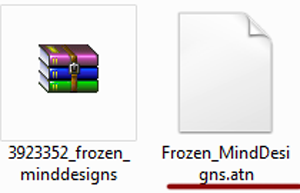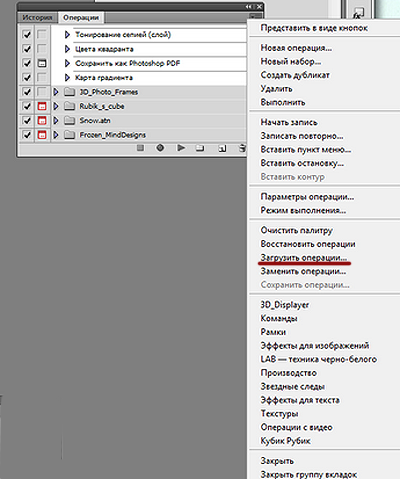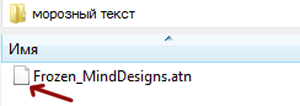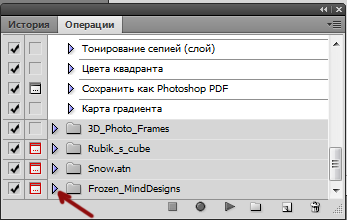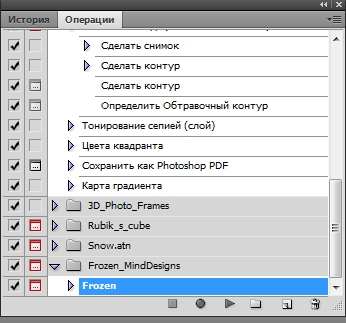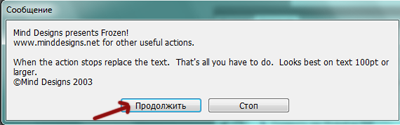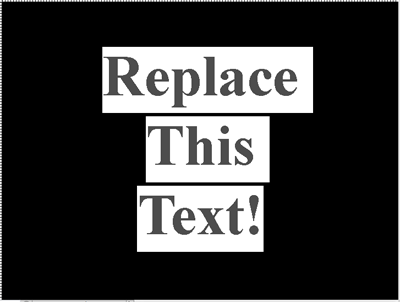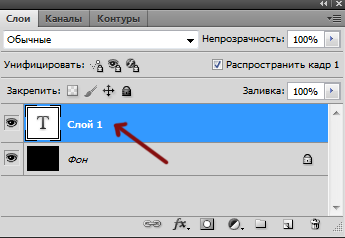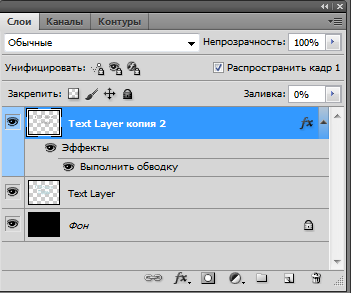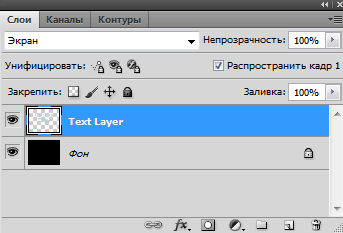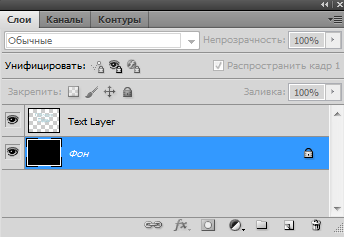-Метки
-Рубрики
- АЙПАД (1)
- (0)
- (0)
- (0)
- (0)
- (0)
- (0)
- (0)
- (0)
- (0)
- (0)
- (0)
- (0)
- (0)
- (0)
- (0)
- (0)
- (0)
- (0)
- (0)
- (0)
- (0)
- (0)
- (0)
- (0)
- (0)
- (0)
- (0)
- (0)
- (0)
- (0)
- (0)
- (0)
- (0)
- (0)
- (0)
- (0)
- (0)
- YouTube (9)
- Мои работы в Рамочнике, (4)
- Анимация (198)
- Бродилочки (29)
- -анимация (3)
- -все для ФШ (3)
- -клипарт девушки (2)
- -клипарт зима (3)
- -клипарт мужчины, двое (1)
- -клипарт рвзный (2)
- -нужные сайты (1)
- -по урокам (5)
- -разные (5)
- ВЯЗАЛКИ (1)
- Застолье (2)
- КАРТИНКИ (2)
- Видео,Аудио (74)
- -аудио (10)
- -видео (38)
- Все для Ли.Ру,уроки,оформление (120)
- -оформление дневника (46)
- -плеер (уроки) (23)
- Все для ФШ, фильтры,уроки, плагины, экшены, кисти (552)
- -видеоуроки (68)
- -делаем рамочки (31)
- -для программы ФШ (52)
- -стили,кисти,шрифты (16)
- -уроки (254)
- -уроки по тексту в ФШ (28)
- -фильтры,плагины (75)
- КАРТИНКИ (13)
- надписи (48)
- Гороскопы, гадания, предсказания (41)
- Готовим сами, кулинария, выпечка,салаты и пр. (421)
- суп (9)
- -вторые блюда (67)
- -выпечка (127)
- -десерты (64)
- -заготовки (54)
- -закуски (96)
- -напитки (10)
- -салаты (75)
- -торты (55)
- -украшаем (29)
- ДИЕТА (2)
- первые блюда (7)
- Соусы (9)
- Дача (89)
- -огурцы (29)
- -перцы (15)
- -разное дача (68)
- -томаты (24)
- для Блога (2)
- Для друзей, от друзей (114)
- ЗАКАЧКА (1)
- имена (1)
- Информеры,календари ,кнопочки,часики (3)
- КЛИПАРТ (293)
- -вуали (11)
- -двое (20)
- -девушки (66)
- -декор (63)
- -животные (29)
- -мужчины (20)
- -натюрморт (12)
- -пейзаж (46)
- -разный (75)
- -скрап-наборы (13)
- -цветы (70)
- к праздникам (30)
- Легенды, мифы, сказки,рассказы, предания,разное (8)
- мои работы ГИМП (30)
- мои работы ФШ (1034)
- Мои рамочки (338)
- Молитвы, религия (15)
- Моя анимация (86)
- Напитки (1)
- Наше здоровье (221)
- Нужные формулы для дневника (8)
- Открытки,картинки, разделители,фоны (96)
- -картинки (9)
- -открытки (6)
- -фоны (41)
- -фото (1)
- -футажи (20)
- разделители (29)
- Палитра цветов (1)
- Полезные советы (111)
- Праздники (36)
- - разные (11)
- -ко дню Влюблённых (2)
- -поздравления с Днем Рождения (18)
- -с Новым Годом (5)
- Программы , сайты,работа с программами ,генараторы (51)
- -генераторы (10)
- -программы (27)
- -сайты (12)
- Разное (175)
- -компьютерная грамотность (61)
- -пароли,безопастность компьютера (30)
- -разное (96)
- -скриншот (5)
- Рекламе НЕТ (9)
- стихи, музыка, эпиграф,сказки (305)
- -музыка (17)
- игры (1)
- -сказки (5)
- -стихи (91)
- -эпиграф (24)
- кино (10)
- книги (12)
- телевизор (2)
- Телепрограмма (1)
- Часы (1)
- Шьем,вяжем,рукоделие,чистим,моем (978)
- -вяжем (938)
- НОГТИ (1)
- -чистим,моем (25)
- -шьем (17)
- Это интересно (116)
- Юмор (30)
-Музыка
- 7 Karlos-Santana-I-love-You-Much
- Слушали: 9234 Комментарии: 1
- Наргиз Закирова - Ты - моя нежность...
- Слушали: 8281 Комментарии: 0
- Долгая дорога в Дюнах
- Слушали: 6943 Комментарии: 3
-Поиск по дневнику
-Подписка по e-mail
-Статистика
Новогодний текст Экшеном для фотошопа |
Н.Горская с сайта "В стране фотошопа"
Сегодня я познакомлю Вас с таким интересным инструментом в фотошопе, как экшены. Экшен-это собранные в один файл действия, которые проводятся в фотошопе, например, при обработке и ретушировании фотографий или созданиия какого-нибудь эффекта. Эти действия можно записать и автоматически применять, работая с другими фотографиями. В программе Фотошоп есть и стандартные экшены. Они находятся в окне "операции". Туда же можно добавлять созданные или скачанные экшены. Я нашла экшен с интересным эффектом, и сейчас мы будем создавать этот новогодний текст с применением экшена.

Вначале нужно скачать и установить экшен в фотошоп.
1-Кликните по картинке "морозный текст" и скачайте экшен.
Или по ссылке https://yadi.sk/d/fEBisP1wkrbkT
Скачанный файл будет у Вас в загрузках.
2-Создайте на компьютере новую папку, назовите ее, например, "экшены" и поместите скачанный файл в эту папку. Теперь нужно его разархивировать. ( Если у Вас при разархивировании, открывается программа Winrar, то перед разархивацией создайте папку, куда будете указывать путь для файла.)
3-Выделите архивированный файл, кликните по нему правой кнопкой мыши и, в появившемся окошке, выбрать "открыть в текущую папку". Появится файл с загнутым уголком.
4-Открыть фотошоп.
5- На верхней панели найти и нажать "окно" (в англоязычном фотошопе window), в появившемся окошке найти "операции" (actions) и кликнуть по этому слову. Появится окно операций.
6-В окне операций нажать на маленький треугольник
и, в выпадающем меню, найти "загрузить операции" ( load actions).
7-Нажать по этой строчке и найти папку, куда положили скачанный экшен. В папке кликнуть по файлу экшена
и нажать "открыть". Экшен загрузится в фотошоп в окно операций.
8-В окне операций откройте папку, нажав на треугольник.
9-Затем нужно выделить нижнюю строку,кликнув по ней.
и нажать внизу окна на треугольник.
10-Появится окно, нажать "продолжить".
Загрузится такая картинка с текстом.
Вместо английского текста нужно написать свой новогодний текст.
11-Выбрать инструмент "текст" ![]() и сделать свои какие-нибудь новогодние надписи. Шрифт и размер выбирать не нужно.
и сделать свои какие-нибудь новогодние надписи. Шрифт и размер выбирать не нужно.
12-Написали текст и сразу проведите мышкой вправо и вниз по английскому тексту, он весь выделится.
13-Удалить ненужный текст, нажав на клавиатуре Delete.
14-Перейти в окно слоев и кликнуть по слою с текстом.
Дальше программа все сделает сама, только нужно нажимать "ok" в появляющихся окнах стиля и "продолжить" в других окнах.
В конце закрыть белое окно.
И получим вот такой красивый новогодний текст.
14-В окне слоев выделить верхний слой
15-Слой-объединить с предыдущим.
Теперь слой с текстом можно перемещать , трансформировать, изменять цвет. Можно поменять и цвет фона.
16-В окне слоев активировать слой "фон".
17-Перевести его в слой 0, кликнув два раза по нему, и можно менять цвет
18-Редактирование-выполнить заливку.
А если в окне слоев удалить нижний фоновый слой и сохранить файл с текстом в формате png, то можно будет вставлять Ваши новогодние надписи на разные открытки.
Серия сообщений "-стили,кисти,шрифты":
Часть 1 - ШРИФТЫ ОН-лайн
Часть 2 - Собрала бродилочку по сайтам, для создания красивых надписей.ш
...
Часть 10 - Если вместо русских букв в фотошопе квадратики
Часть 11 - Сборник Русских винтажных шрифтов
Часть 12 - Новогодний текст Экшеном для фотошопа
Часть 13 - Сайты шрифтов
Часть 14 - Как скачивать с файлообменника Turbobit
Часть 15 - Коллекция пиксельных узоров/скринтонов / Урок от Natiko_L /
Часть 16 - Красивый генератор создания заголовков
| Рубрики: | Все для ФШ, фильтры,уроки, плагины, экшены, кисти |
Понравилось: 1 пользователю
| « Пред. запись — К дневнику — След. запись » | Страницы: [1] [Новые] |